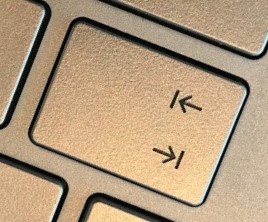Vous pouvez utiliser des taquets de tabulation pour créer des documents facile à mettre en forme.
Découvrir les taquets de tabulation
Quelle que soit la version de Word que vous utilisez, la procédure de définition (ajout) de taquets de tabulation sur la règle horizontale est la même. Par défaut, aucun taquet de tabulation ne figure sur la règle lorsque vous ouvrez un nouveau document vierge. Il existe cependant un taquet de tabulation par défaut défini tous les 1,25 cm.
Avant de commencer à définir (ajouter) des taquets de tabulation, il peut être utile de vous familiariser avec le « Sélecteur de tabulation » et les taquets de tabulation disponibles.
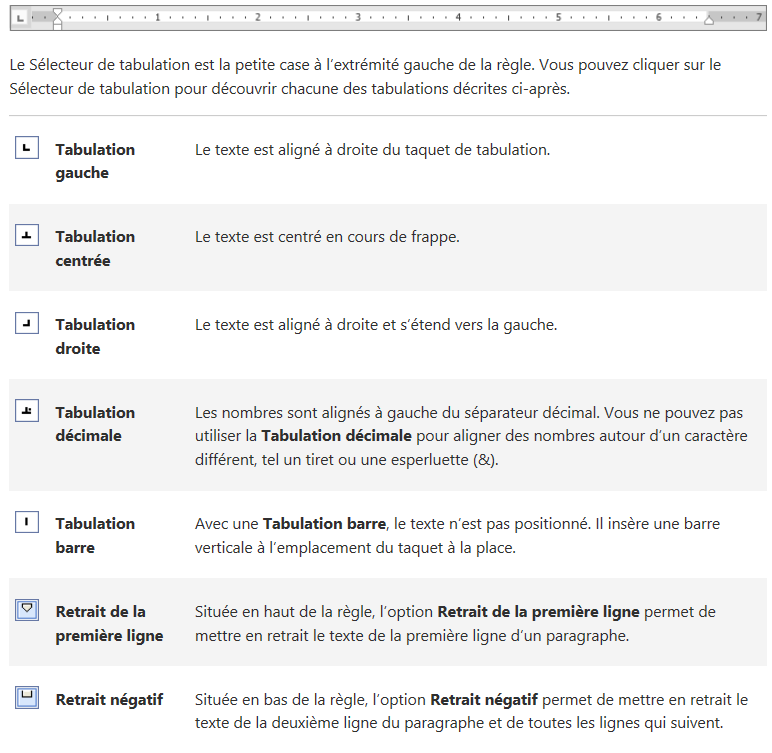
Définir les tabulations sur la règle
Une méthode rapide pour définir un taquet de tabulation dans votre document consiste à choisir un taquet de tabulation, puis à cliquer dans la règle sur l’emplacement où le taquet doit apparaître.
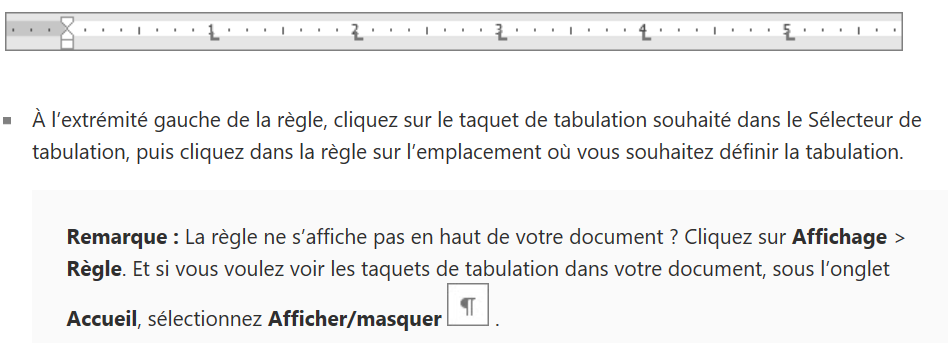
Conseils
- Pour déplacer un onglet défini, faites-le glisser vers un nouvel emplacement dans la règle.
- Pour identifier l’endroit précis où vous définissez un taquet de tabulation, double-cliquez sur l’onglet. La boîte de dialogue Tabulations s’ouvre, affichant l’emplacement précis du taquet de tabulation dans la zone Position.
- Pour confirmer l’alignement de texte que vous avez créé avec les taquets de tabulation définis, appuyez sur Tab.
- Lorsque plusieurs paragraphes sont sélectionnés, seuls les onglets du premier paragraphe apparaissent sur la règle.
Effacer les taquets de tabulation de la règle
Vous pouvez rapidement effacer tout taquet de tabulation défini sur la règle horizontale.
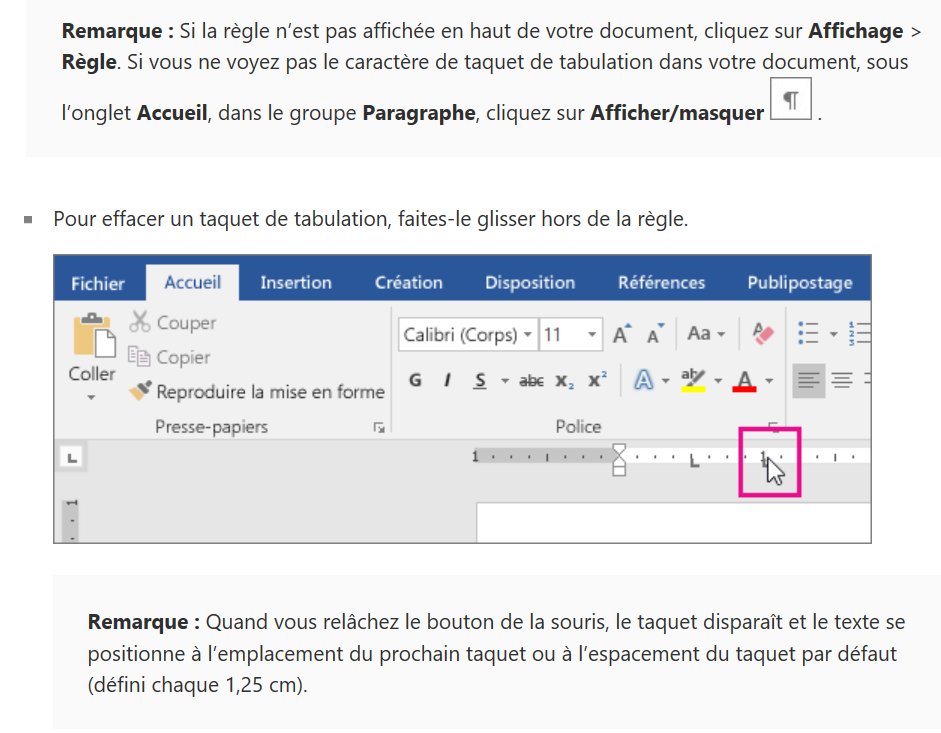
Voilà, je vous souhaite une très belle mise en page de vos documents.
Source : support office